Au niveau du dispositif Edge, vous pouvez ajouter un nouveau VLAN ou mettre à jour les paramètres VLAN existants hérités du profil associé. Lors de la configuration d'un nouveau VLAN au niveau du dispositif Edge, SD-WAN Orchestrator vous permet de configurer des paramètres VLAN supplémentaires propres au dispositif Edge, tels que des adresses IP fixes, des interfaces LAN et l'identifiant SSID des interfaces Wi-Fi.
Pour configurer les paramètres VLAN au niveau du dispositif Edge, procédez comme suit :
- Dans SD-WAN Orchestrator, accédez à Configurer (Configure) > Dispositifs Edge (Edges). La page SD-WAN Edges s'affiche.
- Sélectionnez un dispositif Edge pour configurer un VLAN, puis cliquez sur l'icône sous la colonne Périphérique (Device). La page Paramètre du périphérique (Device Setting) du profil sélectionné s'affiche.
- Pour ajouter un nouveau VLAN, accédez à la zone Configurer le VLAN (Configure VLAN), puis cliquez sur Ajouter un VLAN (Add VLAN).
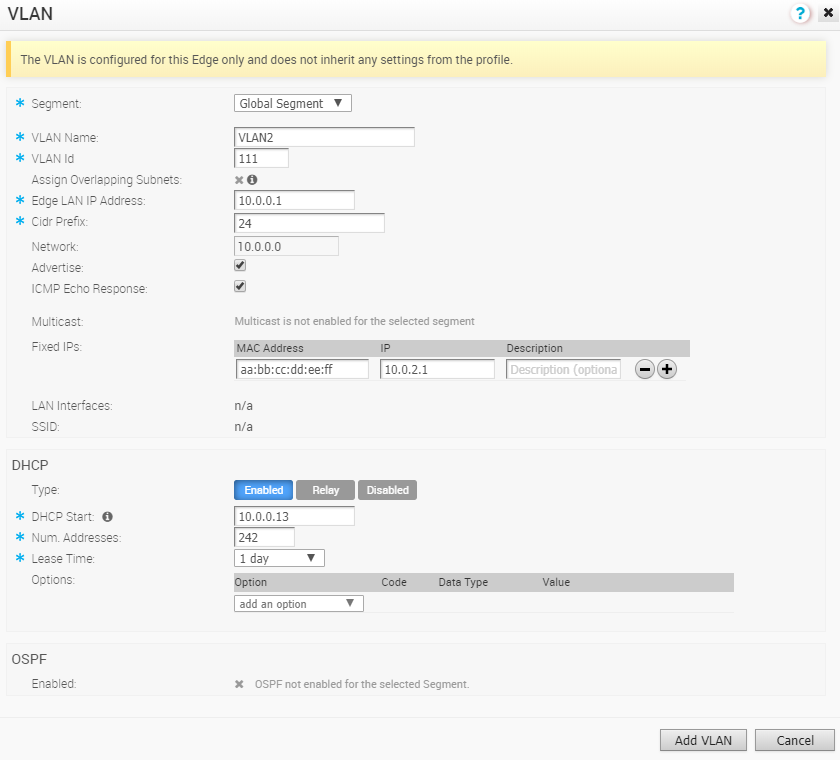
- Dans la boîte de dialogue VLAN, configurez les détails suivants :
- Dans le menu déroulant Segment, sélectionnez un segment du profil pour configurer le VLAN.
- Dans la zone de texte Nom du VLAN (VLAN Name), entrez un nom unique pour le VLAN.
- Dans la zone de texte ID VLAN (VLAN Id), entrez un identifiant unique pour le VLAN.
- Le champ Attribuer des sous-réseaux se chevauchant (Assign Overlapping Subnets) qui autorise l'adressage IP du LAN est géré à partir du profil attribué de ce dispositif Edge. Lorsque l'option Attribuer des sous-réseaux se chevauchant (Assign Overlapping Subnets) est cochée, les valeurs des options Adresse IP du LAN du dispositif Edge (Edge LAN IP Address), Préfixe CIDR (CIDR Prefix) et DHCP sont héritées du profil associé et sont en lecture seule. L'adresse Réseau (Network) sera automatiquement définie en fonction du masque de sous-réseau et de la valeur CIDR.
- Cochez la case Annoncer (Advertise) pour annoncer le VLAN à d'autres branches du réseau.
- Cochez la case Réponse ECHO ICMP (ICMP Echo Response) pour permettre au VLAN de répondre aux messages ECHO ICMP.
- Cochez la case Insertion de la VNF (VNF Insertion) pour activer l'insertion VNF (Virtual Network Function, fonction réseau virtuelle) Edge.
Note : L'insertion de la VNF exige que le segment sélectionné dispose d'un VLAN de service. Pour plus d'informations sur la VNF, reportez-vous à la section VNF de sécurité.
- Dans le champ Adresses IP fixes (Fixed IPs), entrez les adresses IP fixes liées à des adresses MAC spécifiques pour le VLAN.
- Configurez les interfaces LAN et les SSID Wi-Fi pour le VLAN.
- Si la fonctionnalité de multidiffusion est activée pour le segment sélectionné, vous pouvez configurer les paramètres Multidiffusion (Multicast) en activant les cases IGMP et PIM.
- Sous la zone DHCP, choisissez l'un des éléments suivants comme type DHCP :
- Activé (Enabled) : active DHCP avec le dispositif Edge en tant que serveur DHCP. Lorsque vous choisissez cette option, vous devez fournir les informations suivantes :
- Début DHCP (DHCP Start) : entrez une adresse IP valide disponible dans un sous-réseau en tant qu'adresse IP de début DHCP.
- Nombre d'adresses (Num Addresses) : entrez le nombre d'adresses IP disponibles sur un sous-réseau du serveur DHCP.
- Durée de bail (Lease Time) : dans le menu déroulant, sélectionnez la période pendant laquelle le VLAN est autorisé à utiliser une adresse IP affectée dynamiquement par le serveur DHCP.
- Relais (Relay) : active DHCP avec l'agent de relais DHCP installé à un emplacement distant. Si vous choisissez cette option, vous pouvez spécifier l'adresse IP d'un ou de plusieurs agents de relais.
- Désactivé (Disabled) : désactive DHCP.
- Activé (Enabled) : active DHCP avec le dispositif Edge en tant que serveur DHCP. Lorsque vous choisissez cette option, vous devez fournir les informations suivantes :
- Configurez les paramètres OSPF si la fonctionnalité OSPF est activée pour le segment sélectionné.
- Cliquez sur Ajouter un VLAN (Add VLAN).
- Pour mettre à jour les paramètres VLAN hérités du profil, sous la colonne Actions, cliquez sur le lien Modifier (Edit) correspondant au VLAN. La boîte de dialogue VLAN apparaît.
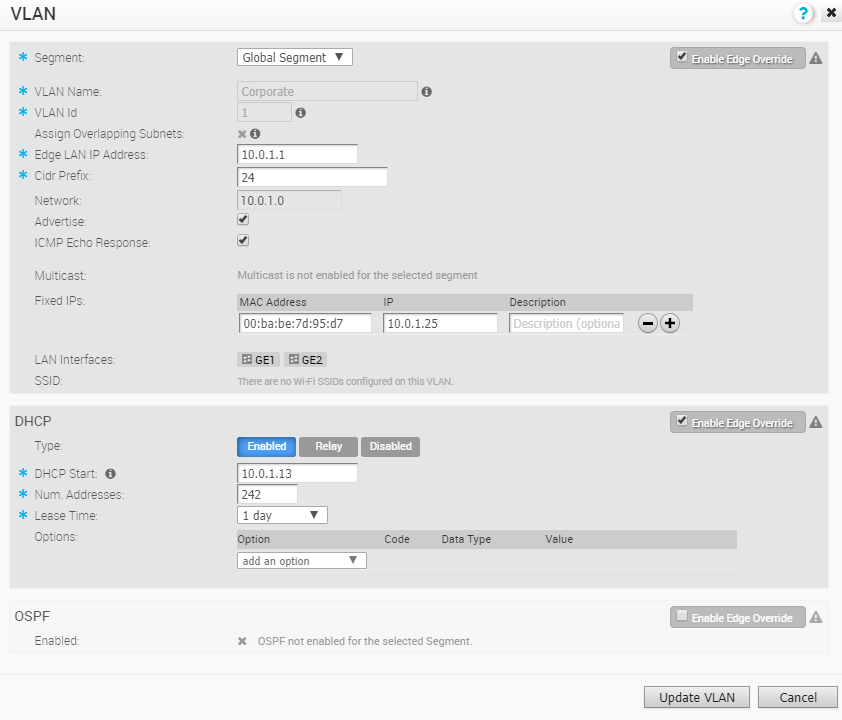
- Cochez la case Activer le remplacement au niveau du dispositif Edge (Enable Edge Override) pour remplacer les paramètres VLAN hérités du profil.
Note : Vous ne pourrez pas remplacer le nom et l'ID du VLAN du profil.
Pour configurer des VLAN au niveau du profil, reportez-vous à la section Configurer un VLAN pour les profils.